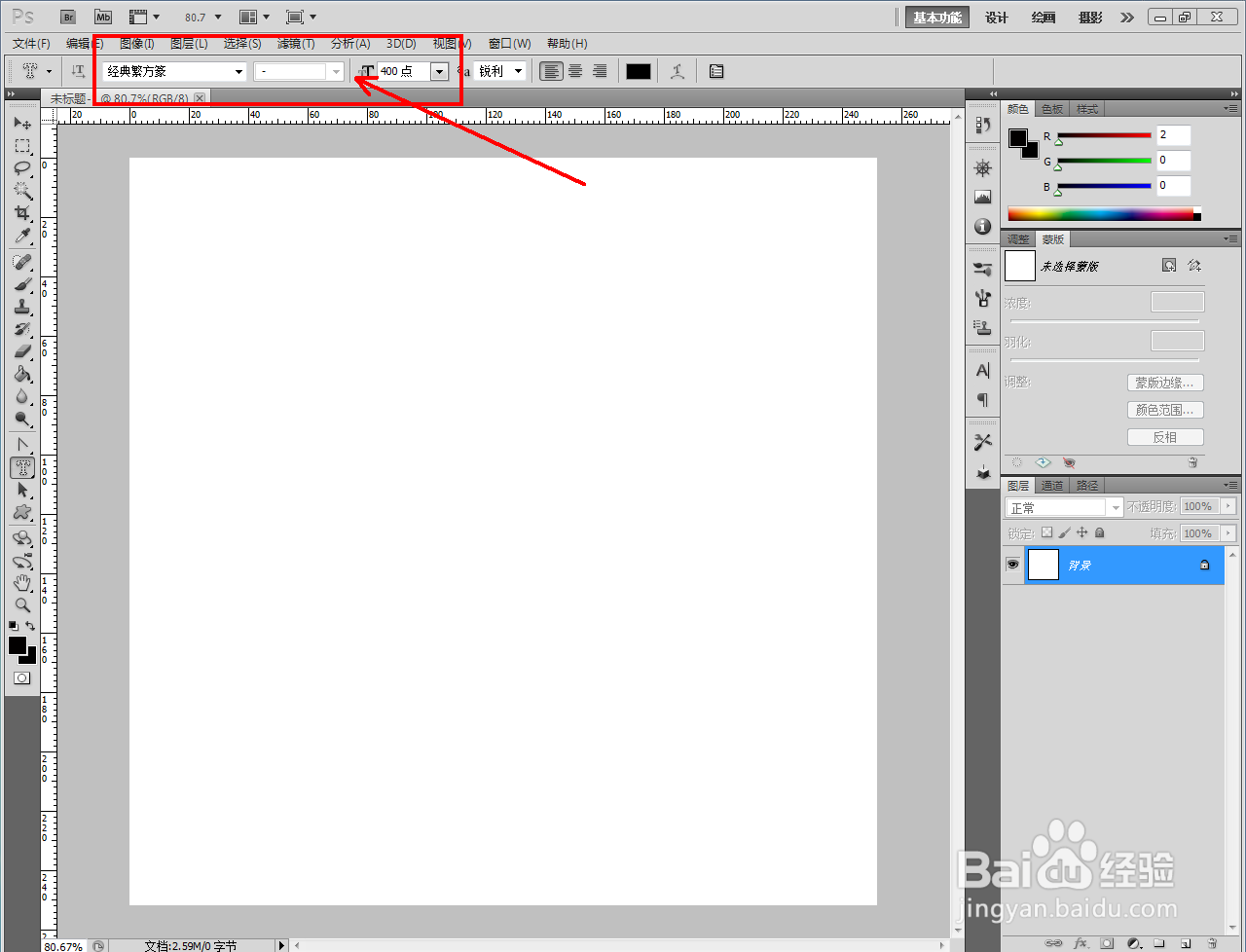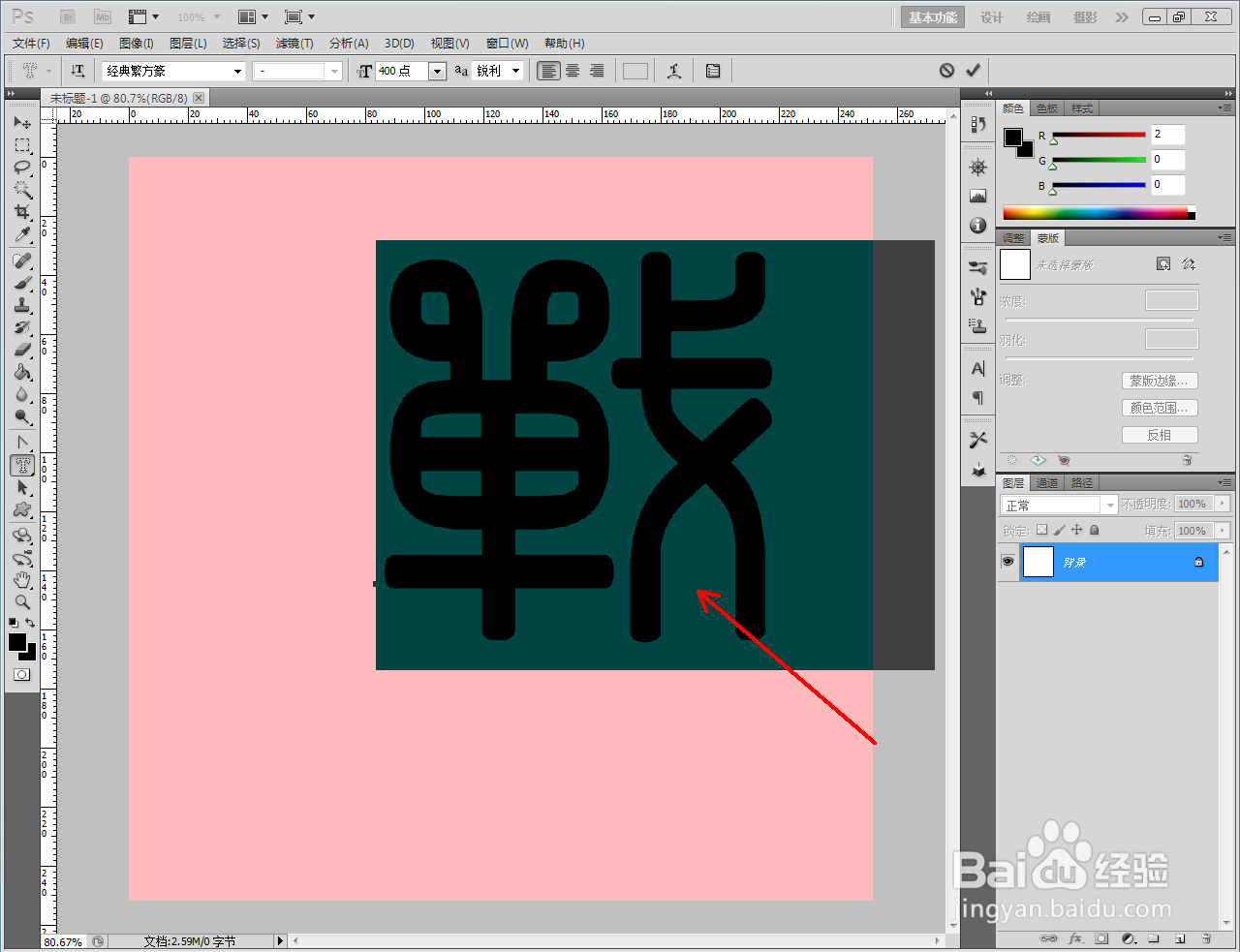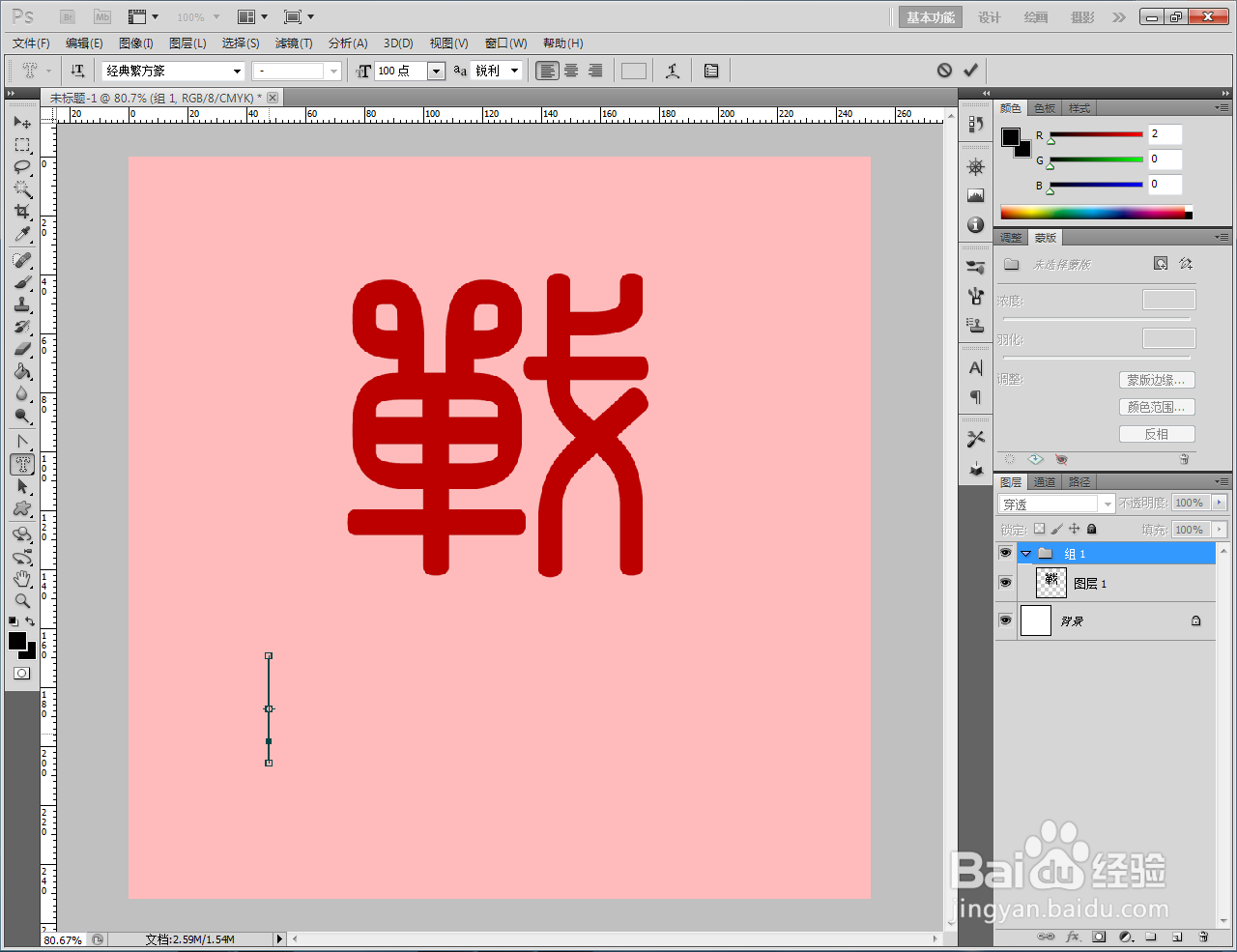ps建立文字选框教程
1、打开Adobe Photoshop CS5软件,进入软件工作界面;
2、点击【横排文字蒙版工具】,按图示设置好文字的字体和大小参数后,输入文字内容,生成选框文字;
3、填充颜色:点击【新建图层】图标,新建一个空白图层。点击【油漆桶工具】,为选区填充好颜色即可;
4、填充图案:点击【横排文字蒙版工具】,同样制作出其他选框文亨蚂擤缚字后,点击【油漆桶工具】,为选框填充上图案即可。以上就是关于ps建立文字选框方法的所有介绍。
声明:本网站引用、摘录或转载内容仅供网站访问者交流或参考,不代表本站立场,如存在版权或非法内容,请联系站长删除,联系邮箱:site.kefu@qq.com。
阅读量:48
阅读量:82
阅读量:79
阅读量:94
阅读量:49